نحوه جستجوی معکوس تصویر در آیفون (2022)
ناشر: مینویسم (minevisam.ir)
نویسنده: آنت بت خودو
تاریخ انتشار: 2 جولای 2022
تماس با ما: ارسال پیام
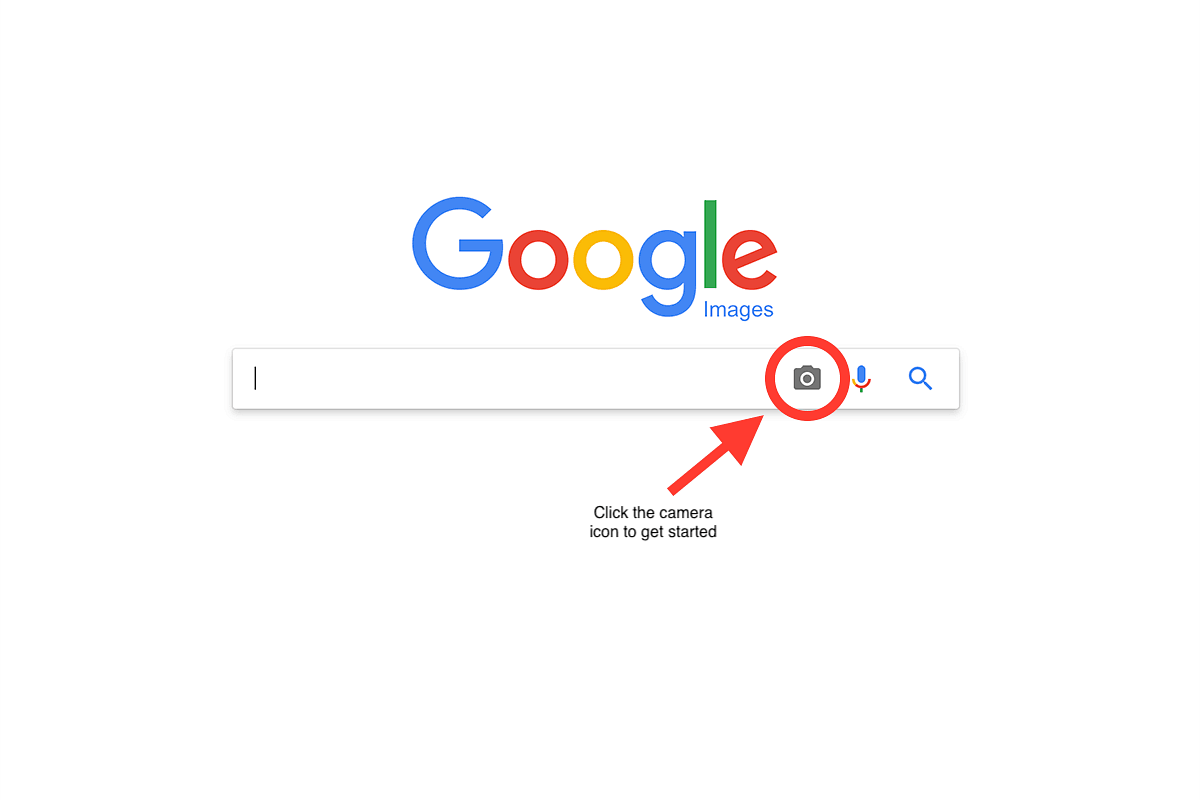
قابلیت جستجوی معکوس تصویر گوگل به شما این امکان را می دهد تا منابع و مجوزهای تصویر را بیابید. اگر محتوا تولید می کنید، پایین نگه داشتن هزینه ها و محافظت از خود در برابر دعواهای مربوط به حقوق کپی رایت بیشترین اهمیت را برای شما دارد. یکی از مهم ترین روش های انجام این کار یادگیری نحوه جستجوی معکوس تصویر است. شما می توانید از آیفون خود استفاده کنید تا ببینید منبع تصویر مد نظرتان کجاست، یا چه مجوزهایی دارد. در این مقاله، سه روش برای استفاده از جستجوی معکوس تصویر در آیفون برای شما آورده شده است. سرچ معکوس عکس در آیفون در 3 مرورگر گوگل کروم، سافاری و گوگل آموزش داده شده است. برای دیدن آموزش مربوط به هر کدام روی لینک مربوطه در فهرست مطالب کلیک کنید.
فهرست مطالب
نحوه انجام سرچ معکوس عکس در آیفون با استفاده از گوگل کروم
اگرچه سافاری مرورگر پیشفرض در آیفون است، اما بسیاری از کاربران استفاده از گوگل کروم را به عنوان مرورگر وب ترجیح می دهند. اگر گوگل کروم مرورگر مورد علاقه شماست، در اینجا نحوه جستجوی معکوس تصویر در گوگل کروم برای شما آورده شده است:
1- روی خود تصویر یا URL تصویری که مد نظرتان است، ضربه بزنید و بعد از انتخاب آن را کپی کنید.
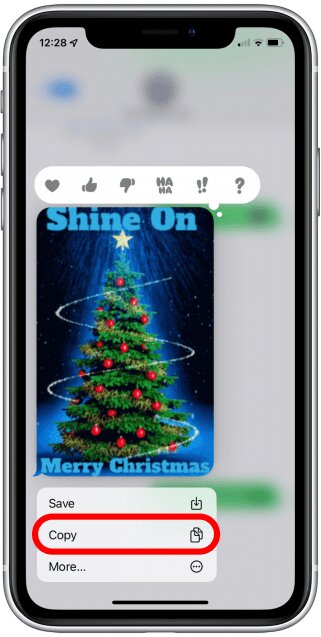
2- اپلیکیشن گوگل کروم را باز کنید.
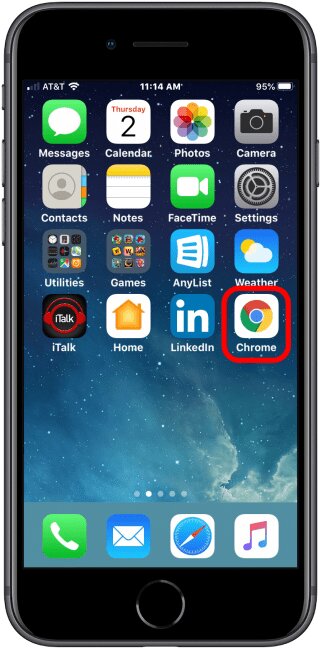
3- در گوشه سمت راست صفحه نمایش بر روی تصاویر (Images) ضربه بزنید.
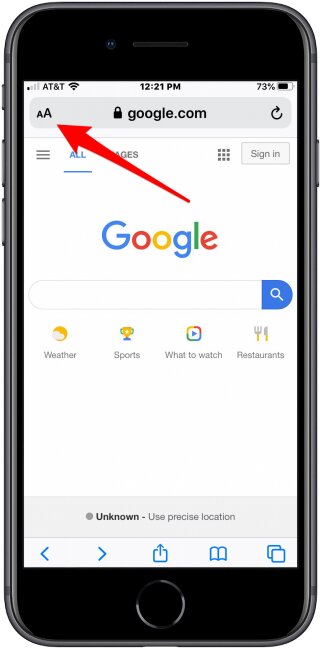
4- در گوشه سمت راست پایین صفحه نمایش، برای باز کردن منوی More بر روی بیضی ها ضربه بزنید.
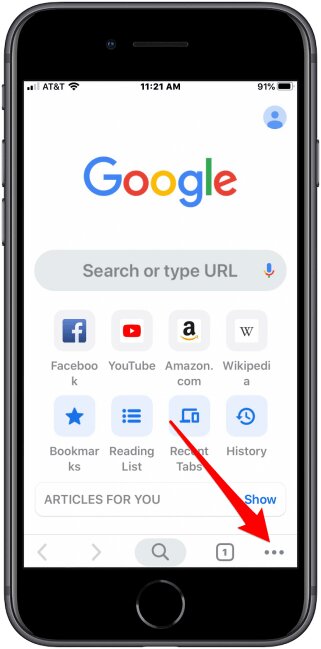
5- در منوی باز شده بر روی Request Desktop Site ضربه بزنید.
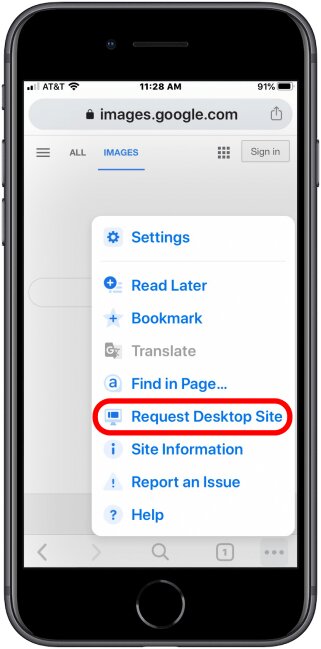
6- در صفحه بعدی، بر روی آیکون دوربین واقع در منوی جستجو (برای واضح دیدن آن باید بزرگنمایی کنید)، ضربه بزنید.
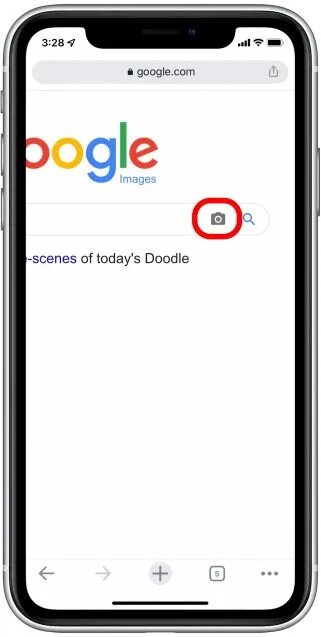
7- در اینجا به شما این امکان داده می شود تا URL تصویر مد نظر را وارد کنید یا خود تصویر را آپلود نمایید. برای این مقاله، من از گزینه درج URL استفاده می کنم. لطفا توجه داشته باشید که آپلود تصویر نیز دقیقا همین روند است به استثنای این که شما یک تصویر را از گالری خود آپلود می کنید.
8- URL را پیست کنید.
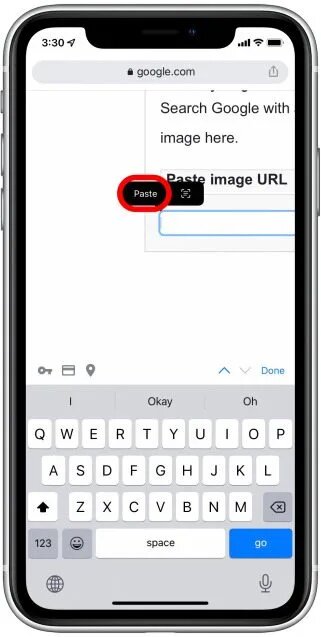
9- بر روی Search by image ضربه بزنید.
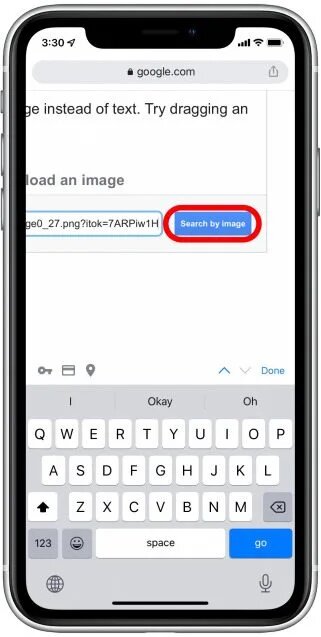
10- حال صفحه ای برای شما به نمایش درمی آید که تصویر مد نظرتان و تصویرهای مشابه با آن را می بینید.
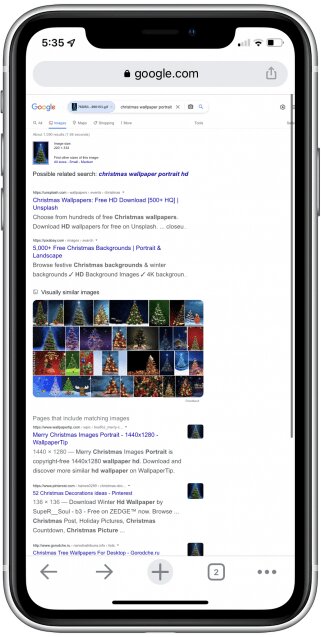
11- در کنار تصویر در بالا، لینک هایی به اندازه های مختلف تصویر را مشاهده خواهید کرد.
12- برای دیدن هر وب سایتی که از آن تصویر استفاده می کند، روی همه اندازه ها ضربه بزنید.
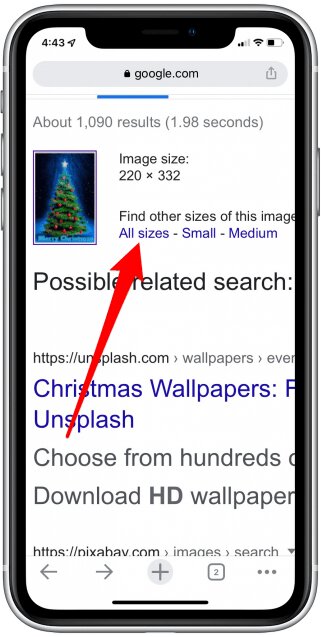
همچنین بخوانید: جستجوی معکوس در گوگل چیست
نحوه انجام جستجوی معکوس تصویر در آیفون با استفاده از سافاری
شما می توانید شبیه به همان روندی که با استفاده از گوگل کروم انجام دادید، جستجوی معکوس تصویر را با سافاری انجام دهید.
1- شما می توانید خود تصویر یا URL آن را کپی کنید.
2- اپلیکیشن سافاری را باز کنید.
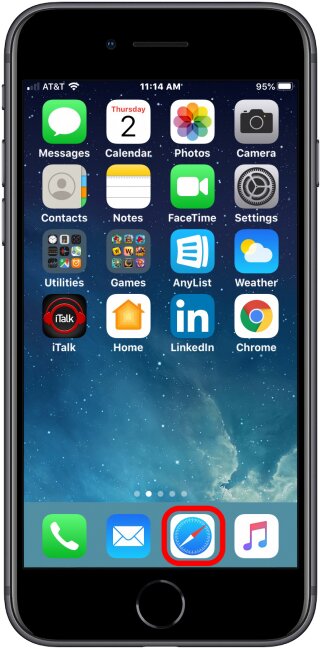
3- به وبسایت https://www.google.com/ بروید.
4- بر روی کلمه Images در بالای صفحه ضربه بزنید.
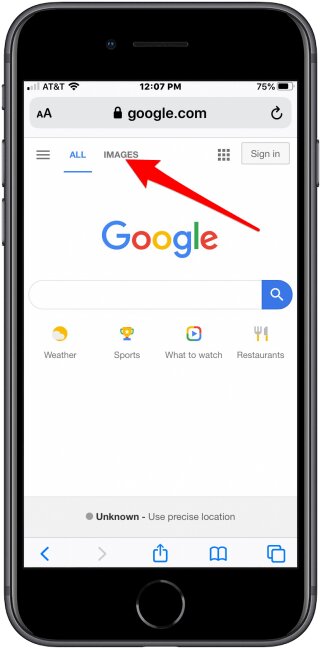
5- در بالای صفحه سمت چپ نزدیک به URL، بر روی Aa ضربه بزنید.
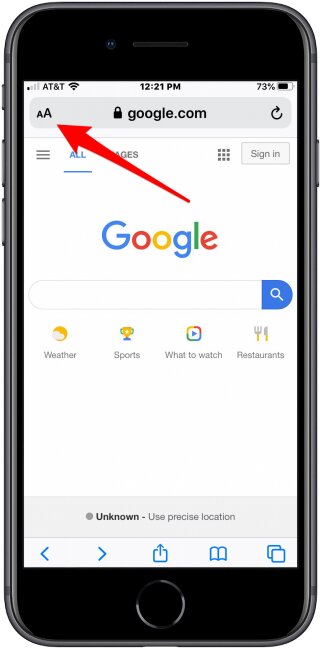
6- بر روی Request Desktop Website ضربه بزنید.
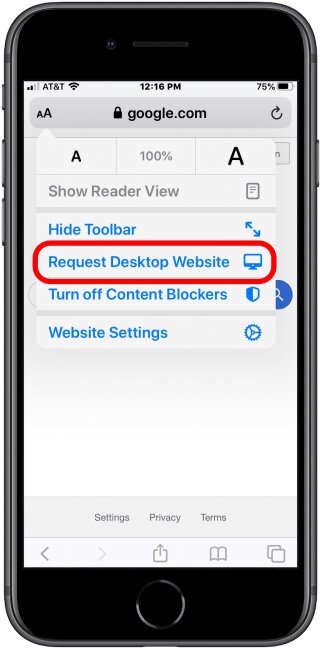
7- در صفحه بعد، بر روی آیکون دوربین در نوار جستجو ضربه بزنید.
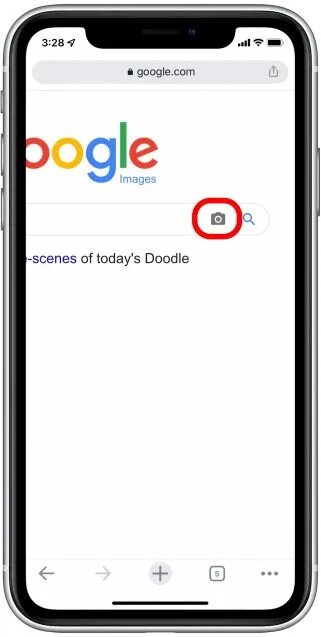
8- در اینجا به شما این امکان داده می شود تا URL تصویر مد نظر را وارد کنید یا خود تصویر را آپلود نمایید. برای این مقاله، من از گزینه درج URL استفاده می کنم. لطفا توجه داشته باشید که آپلود تصویر نیز دقیقا همین روند است به استثنای این که شما یک تصویر را از گالری خود آپلود می کنید.
9- URl را پیست کنید و بر روی Search by image ضربه بزنید.
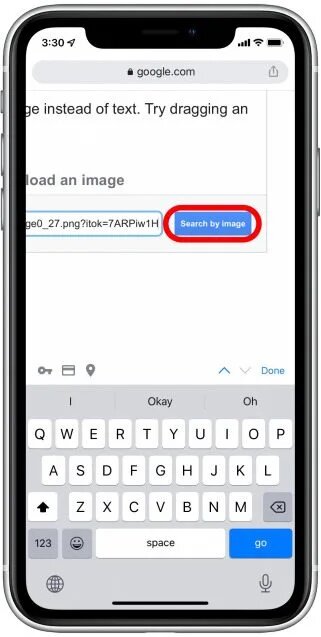
10- حال صفحه ای برای شما به نمایش درمی آید که تصویر مد نظرتان و تصویرهای مشابه با آن را می بینید.
11- در کنار تصویر در بالا، لینک هایی به اندازه های مختلف تصویر را مشاهده خواهید کرد.
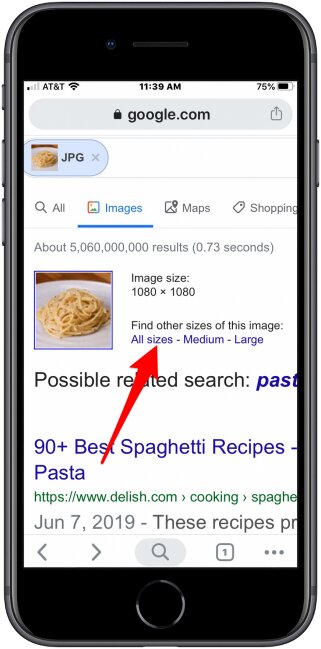
همچنین بخوانید: چگونه حافظه سرچ سافاری را پاک کنیم
نحوه انجام جستجوی پیشرفته عکس در گوگل
در برخی مواقع، ممکن است بخواهید به خاطر تصویری که در وب پیدا می کنید مجوز بگیرید یا از تمام مجوزهای آن آگاهی پیدا کنید. همچنین ممکن است بخواهید یک تصویر رایگان برای وبلاگ خود بیابید. در اینجا نحوه انجام جستجوی پیشرفته و دریافت اطلاعات حیاتی آن آورده شده است. شما می توانید این اطلاعات را از طریق سافاری یا گوگل کروم بدست آورید. برای این مقاله، ما از سافاری استفاده می کنیم، اما روند کار برای هر دو اپلیکیشن مشابه است.
1- اپلیکیشن سافاری را باز کنید.
2- به وب سایت https://www.google.com/ بروید.
3- بر روی کلمه ی Images در بالای صفحه ضربه بزنید.
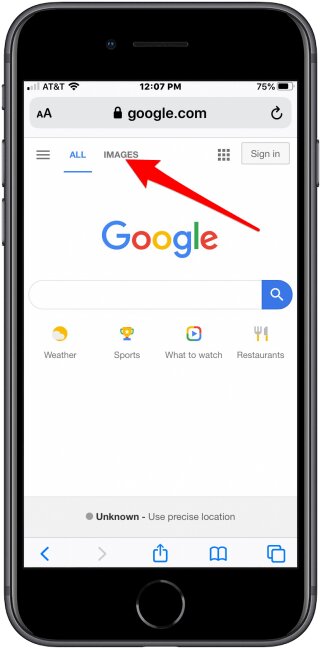
4- در پایین صفحه نمایش، کلمه تنظیمات یا Settings را مشاهده می کنید. بر روی آن ضربه بزنید.
5- بر روی Advanced Search ضربه بزنید.
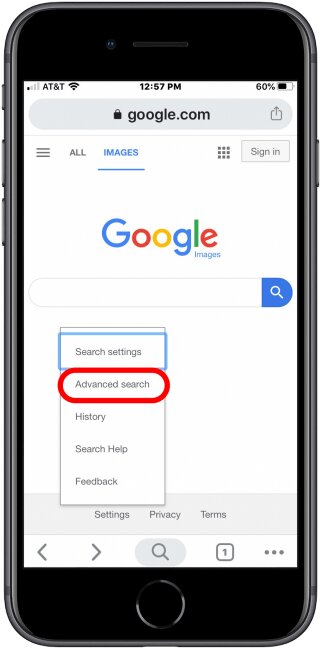
6- در صفحه بعد، تقریبا هر گزینه ای که می خواهید برای شما به نمایش در می آید؛ و اگر به سمت پایین منو بروید، منویی برای usage rights را مشاهده می کنید.
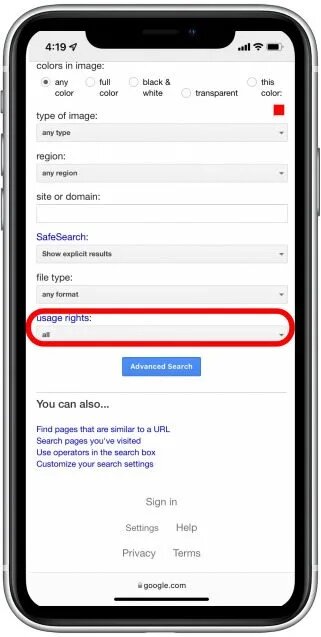
7- بر روی آن کلیک کنید و انتخاب کنید که چه نوع تصاویری را می خواهید مشاهده کنید.
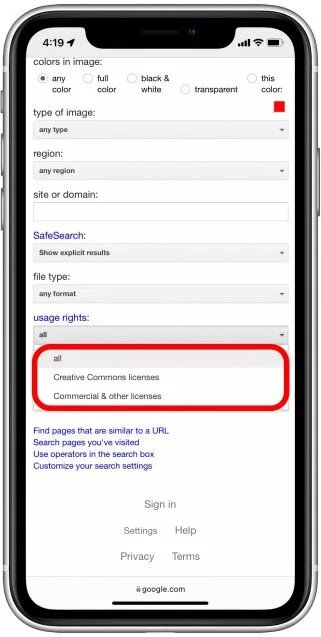
کلام آخر
روش های انجام جستجوی معکوس تصویر در آیفون را یاد گرفتید و تمام! اکنون می دانید که چگونه می توانید با استفاده از تصویر جستجو کنید، چگونه می توانید از جستجوی معکوس تصویر استفاده کنید و چگونه می توانید جستجوی پیشرفته تصاویر در گوگل را اجرا کنید. حال می توانید حضور خود در شبکه های اجتماعی یا وبلاگ تان را برجسته تر سازید زیرا با دقت تصاویر را انتخاب کرده اید و تمام مجوزهای قانونی را بررسی کرده اید.
همچنین بخوانید:
جستجوی عکس در گوگل با انداره مشخص












